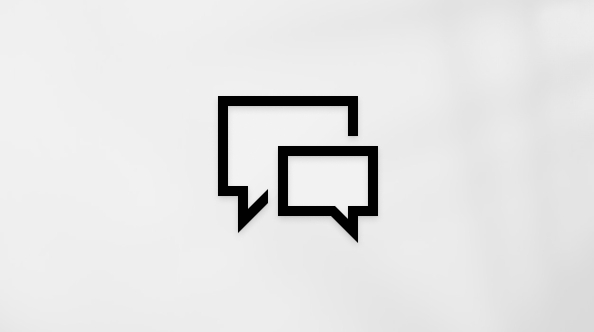Generieren von Formelspalten mit Copilot in Excel
Sie wissen nicht, wie eine Formel für eine neue Spalte geschrieben wird? Copilot für Microsoft 365 kann helfen!
Mit Formelspalten in Copilot für Microsoft 365 können Sie neue Spalten in Ihrer Tabelle erstellen, die Berechnungen basierend auf vorhandenen Daten ausführen. Sie können beispielsweise eine Formelspalte verwenden, um die Gesamtkosten pro Produkt zu berechnen oder den Gewinn für jede Marketingkampagne zu berechnen. Bei Formelspalten müssen Sie Berechnungen nicht für jede Zeile in Ihrer Tabelle manuell eingeben.
Probieren Sie es aus!
-
Öffnen Sie Excel in Microsoft 365.
-
Öffnen Sie eine auf OneDrive oder SharePoint gespeicherte Arbeitsmappe.
Hinweis: Ihre Daten müssen in einem unterstützten Format vorliegen. Weitere Informationen finden Sie unter Formatieren von Daten für Copilot in Excel und Formatieren einer Excel-Tabelle.
-
Wählen Sie auf der Registerkarte Startseite die Copilot-Schaltfläche im Menüband aus.
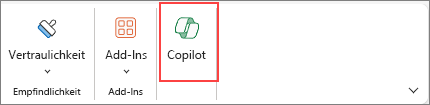
-
Wählen Sie Hinzufügen von Formelspalten oder Vorschläge für Formelspalten anzeigen aus dem Copilot-Chatbereich auf der rechten Seite aus. Sie können auch beschreiben, welche Spalten Sie hinzufügen möchten, indem Sie sie mit Ihren eigenen Worten eingeben.
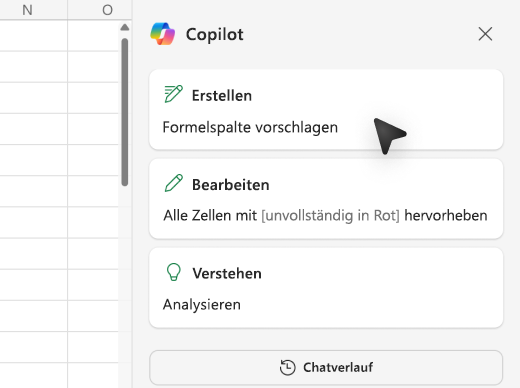
-
Copilot bietet Formelvorschläge mit einer Erklärung, wie jede Formel funktioniert. Zeigen Sie die Erklärung an, indem Sie Formel erklären auswählen.
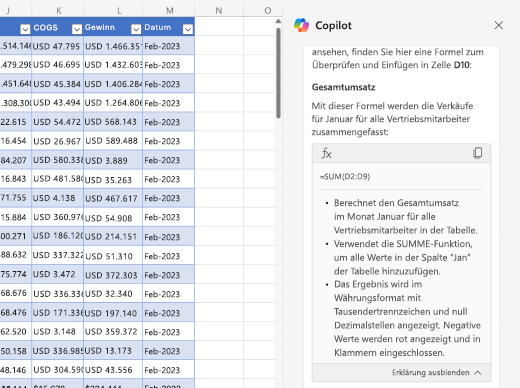
-
Wählen Sie Spalte einfügen aus, um Ihrer Tabelle die Formelspalte hinzuzufügen.
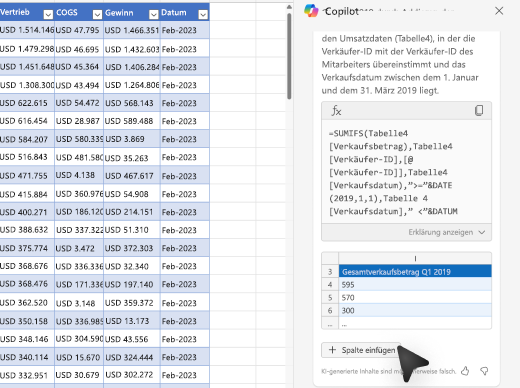
Hinweis: Wie bei allen KI-generierten Inhalten ist es wichtig, alles, was Copilot für Sie erstellt, zu überprüfen, zu bearbeiten und zu verifizieren.
Probieren Sie es aus
Verwenden Sie diese Eingabeaufforderungen als Ausgangspunkt. Kopieren Sie sie und passen Sie sie an Ihre Bedürfnisse an.
-
Berechnen Sie die Gesamtkosten pro Produkt in einer neuen Spalte.
-
Fügen Sie eine Spalte hinzu, die den Gesamtgewinn für jede Marketingkampagne im Jahr 2022 berechnet.
-
Fügen Sie eine Spalte hinzu, die die Anzahl der Tage nach dem Produktstartereignis berechnet.